温馨提示:
如果想要删除Windows系统,直接使用磁盘工具将第二个分区抹掉是错误的做法,可能会导致其他问题产生。
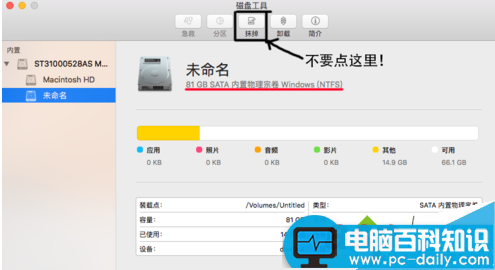
正确的删除方法:正确的方法是使用Boot Camp移除Windows系统
1、打开Boot Camp助理,点击继续;
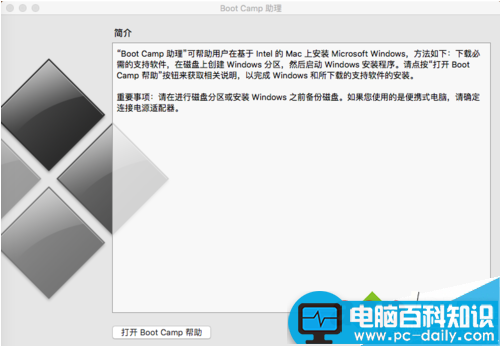
2、勾选“移除 Windows 7 或更高版本”,点击继续;
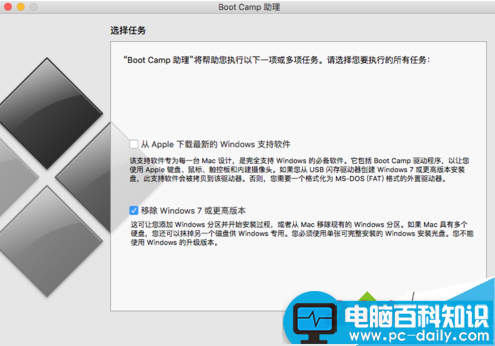
3、点击“恢复”并输入用户名及密码,将磁盘恢复为单一宗卷;
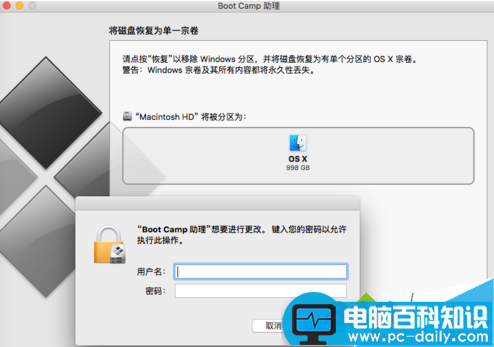
4、等待Boot Camp自动恢复分区;
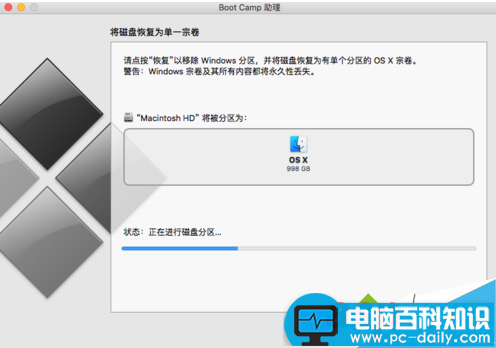
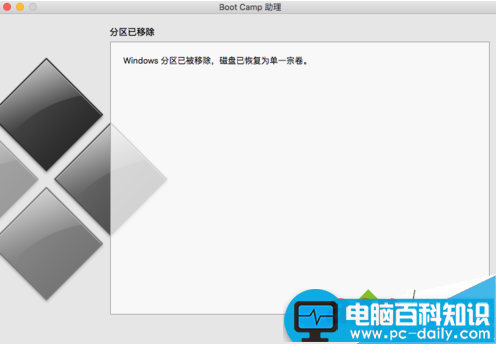
5、这样Windows系统就被彻底删除了,磁盘会合并到Macintosh HD中,不会有任何的残留文件。
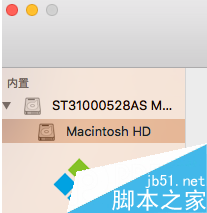
以上就是对苹果电脑Mac双系统彻底删除其中的Window系统的方法的介绍,方法很简单,希望对你有所帮助。